 2019-05-13 15:30:57
2019-05-13 15:30:57
 在手机上看
在手机上看
扫描二维码手机打开
当前使用win7系统的用户已经越来越多了,但有的网友还不知道win7电脑硬盘进行分区的操作。而今日笔者就分享了win7电脑硬盘进行分区的操作方法,有需要的网友不要错过哦。
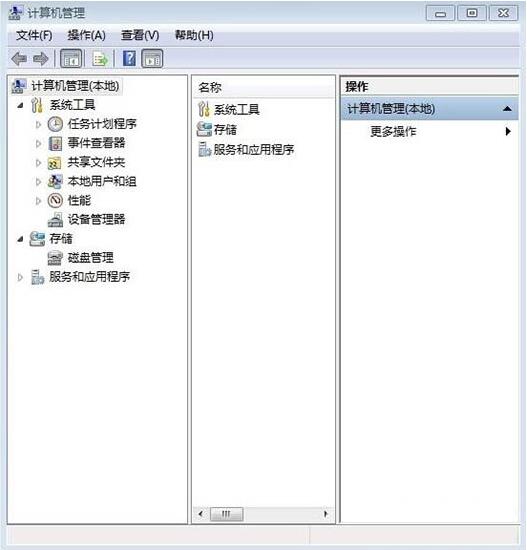
2、鼠标左键单击选“磁盘管理”打开磁盘管理窗口,如图:

3、右击要压缩的主分区C-选“压缩卷”,如图:

4、在“压缩前的总计大小”和“可用压缩空间大小”下的“输入压缩空间量”中指定分出来的容量,点击“压缩”,如图:
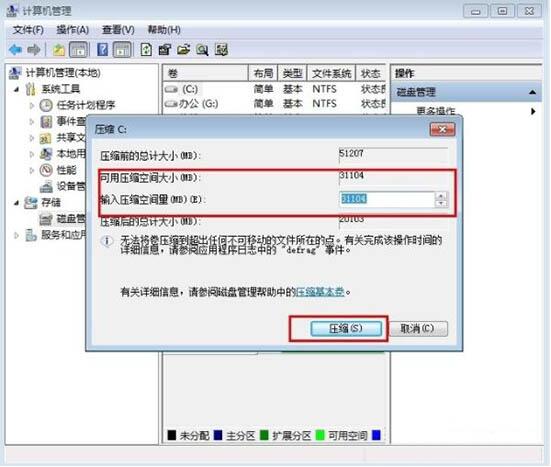
5、鼠标右键点击前面操作得到的“未分配”空间,选“新建简单卷”,打开“欢迎使用新建简单卷向导”对话框,打“下一步”,如图:

6、根据需要在“简单卷大小”输入想要创建分区的大小,点击“下一步”,如图:

7、分配驱动器号和路径,写入盘符号后,点击“下一步”,如图:
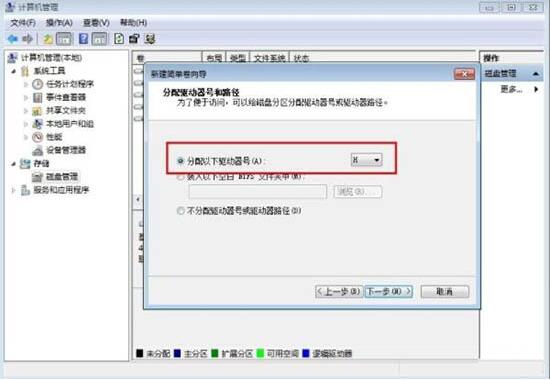
8、格式化分区,点选“按下列设置格式化这个分区”:“文件系统”,选“NTFS”;“分配单位大小”,选“默认”;“卷标”,,默认是“新加卷”;勾选“执行快速格式化”, 点击“下一步”,如图:
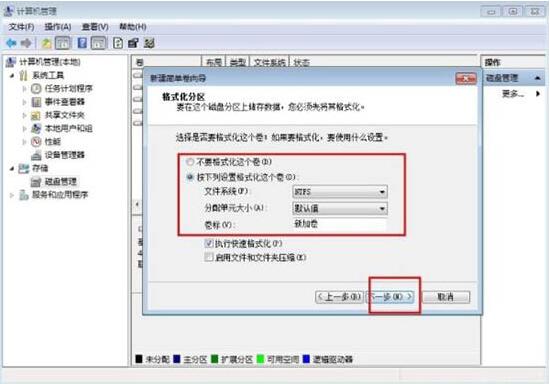
9、点击“完成”,就可以完成分区了。
注意事项:操作之前,先备份好重要数据,以免误操作导致数据丢失。
上文就讲解了,希望有需要的朋友都来学习哦。
相关文章
更多>>精彩专题
+更多软件排行